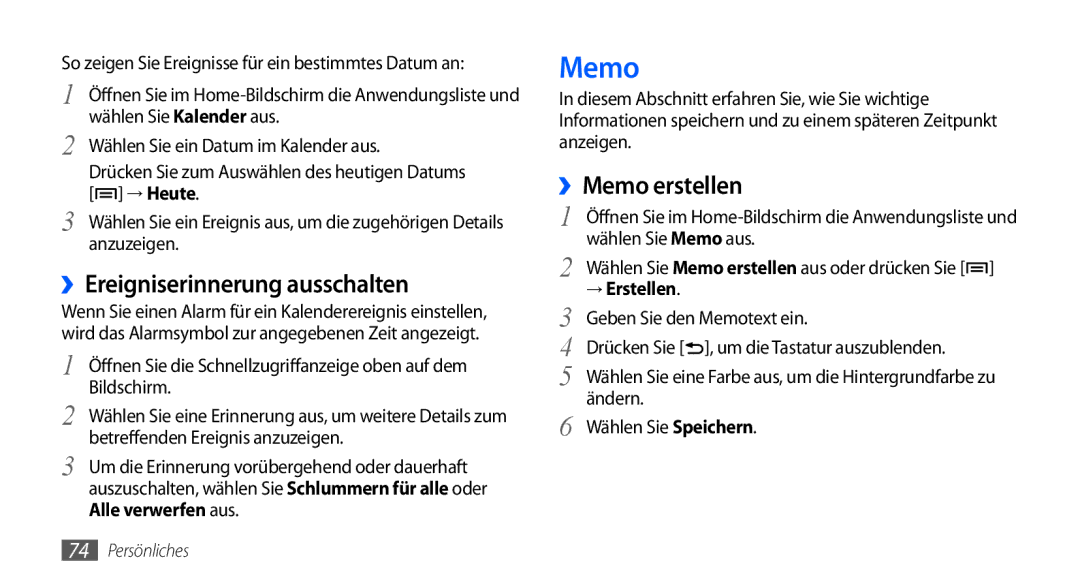So zeigen Sie Ereignisse für ein bestimmtes Datum an:
1 Öffnen Sie im
2 Wählen Sie ein Datum im Kalender aus.
Drücken Sie zum Auswählen des heutigen Datums [![]() ] → Heute.
] → Heute.
3 Wählen Sie ein Ereignis aus, um die zugehörigen Details anzuzeigen.
››Ereigniserinnerung ausschalten
Wenn Sie einen Alarm für ein Kalenderereignis einstellen, wird das Alarmsymbol zur angegebenen Zeit angezeigt.
1 Öffnen Sie die Schnellzugriffanzeige oben auf dem Bildschirm.
2 Wählen Sie eine Erinnerung aus, um weitere Details zum betreffenden Ereignis anzuzeigen.
3 Um die Erinnerung vorübergehend oder dauerhaft auszuschalten, wählen Sie Schlummern für alle oder Alle verwerfen aus.
Memo
In diesem Abschnitt erfahren Sie, wie Sie wichtige Informationen speichern und zu einem späteren Zeitpunkt anzeigen.
››Memo erstellen
1 Öffnen Sie im
2 Wählen Sie Memo erstellen aus oder drücken Sie [ ]
]
→Erstellen.
3 Geben Sie den Memotext ein.
4 Drücken Sie [![]() ], um die Tastatur auszublenden.
], um die Tastatur auszublenden.
5 Wählen Sie eine Farbe aus, um die Hintergrundfarbe zu ändern.
6 Wählen Sie Speichern.
74Persönliches